Министерство образования Ставропольского края
Государственное бюджетное образовательное учреждение среднего профессионального образования «Курсавский региональный колледж «Интеграл»
Описание и методические рекомендации по использованию в образовательном процессе программный продукт
«Конструктор интерактивных карт»
с проверяемыми заданиями
09.02.03 «Программирование в компьютерных системах»
с. Курсавка, 2021 г.
Методические рекомендации по организации по использованию в образовательном процессе программный продукт «Конструктор интерактивных карт» с проверяемыми заданиями, для преподавателей и обучающихся профиля 09.02.03 Программирование в компьютерных системах
Организация - разработчик: ГБПОУ КРК «Интеграл»
Разработчики: Скрыленко Д.Н., Прозорова Н.Н., преподаватели ГБПОУ КРК «Интеграл»
Рассмотрены, утверждены и рекомендованы к применению на заседании методического Совета ГБПОУ КРК «Интеграл»
Протокол №_____ от «___»___________20__ г.
Председатель Н.Н. Тучина
357070 Ставропольский край,
Андроповский район,
с. Курсавка, ул. Титова, 15
тел.: 8(86556)6-39-82, 6-39-83
факс:6-39-79
kurs_integrall@mail.ru
Содержание
ОПИСАНИЕ ПРОГРАММЫ 4
Презентационная схема 4
Проверяемое задание 4
КАК УСТРОЕН КОНСТРУКТОР 6
Редактор 6
Модель 6
Плеер 7
ИНТЕРФЕЙС РЕДАКТОРА 8
Закладка Формирование модели 8
Рабочее поле 8
Панель инструментов 9
Панель настроек объектов 10
Поле текстового комментария 14
Закладка Настройки задания 14
ИНТЕРФЕЙС ПЛЕЕРА 16
Рабочее поле 16
Панель инструментов 16
Панель управления 16
ДОПОЛНИТЕЛЬНЫЕ ВОЗМОЖНОСТИ 17
Звуковое сопровождение в моделях 17
Вывод моделей на печать 17
Модель 1. Показ скрытых и выделение 18
Модель 2. Перемещение объектов 19
Модель 3. Закраска и текст 20
Модель 4. Построение символов и линий 23
Требования к уровню подготовки разработчика 25
Разработка моделей 25
Апробация моделей 26
Требования к конфигурации компьютера 27
Форма отчета о сбое или ошибке в работе программы 28
ПРИЛОЖЕНИЕ: 29
Карты в сети Интернет 29
Предупреждение 29
Онлайн карты на основе космической съемки 29
Библиотеки карт 29
Коллекции ссылок 30
ОПИСАНИЕ ПРОГРАММЫ
Конструктор интерактивных карт с проверяемыми заданиями – современный творческий инструмент, который позволяет учителю-методисту создавать насыщенные интерактивными объектами карты и задания самостоятельно, без помощи программистов и специалистов в области компьютерной графики.
Интерактивные модели, созданные при помощи Конструктора, могут быть использованы для сопровождения занятий по географии, истории, а также тех предметов в области естествознания и обществознания, в которых предполагается работа с картами.
Конструктор предназначен для создания интернет- и SCORM-совместимых моделей на картографической основе, использующих следующие типы интерактивности:
Презентационная схема
Предназначена для объяснения материала на занятии. Основана на добавлении к картографической подложке произвольного количества дополнительных объектов, с которыми на уроке можно будет совершать манипуляции в презентационных целях:
Включать/выключать показ объектов в нужный момент времени
Подсвечивать объект для концентрации внимания учащихся
Перемещать, модифицировать, перекрашивать объекты
Дополнять карту-схему объектами непосредственно во время занятия
Проверяемое задание
Аналогично заданиям, выполняемым на контурных картах. Основано на добавлении к картографической подложке объектов, параметры которых (местоположение, форму, цвет и другие) должен будет воспроизвести учащийся, выполняющий задание. Проверка правильности выполнения задания осуществляется программой автоматически. Проверяемые объекты могут быть следующих типов:
Символы
Ломаные – как разомкнутые, так и замкнутые (области)
Текстовые поля
Для лучшего понимания специфики программы, укажем, что Конструктор не является ни гео-информационной системой (ГИС), ни редактором для создания сложных карт – для этих целей существуют специализированные программы, лишенные, однако, возможностей по созданию интерактивных проверяемых заданий.
КАК УСТРОЕН КОНСТРУКТОР
Основные понятия и части Конструктора:
Редактор
Что делает автор (учитель) в Редакторе:
Импортирует готовую карту-основу (любой файл в формате swf, jpg, gif, png)
Дополняет карту произвольным количеством объектов – как импортированных из внешних файлов (например, фотография или иконка), так и нарисованных средствами самого редактора (например, граница или название области).
Определяет поведение каждого из объектов в готовой модели – будет ли объект преследовать исключительно иллюстративные цели или же объект не предназначен для показа, а ученик должен самостоятельно воспроизвести форму, цвет и другие параметры объекта.
Формулирует задание для ученика.
Определяет набор инструментов, доступных ученику для выполнения задания.
Модель
Результатом работы автора (учителя) в Редакторе становится модель.
Модель содержит:
Стартовый html-файл
При запуске стартового файла двойным кликом, модель откроется в Плеере и будет доступна для использования, но не для редактирования (в Плеере нет полного интерфейса Редактора и функции сохранения).
Вызвав стартовый файл из Редактора, можно модифицировать модель и сохранить изменения.
Папка с необходимыми ресурсами (с названием: Имя модели_files) содержит:
Плеер моделей в формате swf
Xml-файл описания структуры и функциональности презентации или задания.
Набор всех файлов, необходимых для работы презентации или задания (карта-подложка и другие импортированные изображения).
Плеер
Для правильного показа модели ученику используется Плеер, позволяющий:
Открыть модель.
Изучить заложенные в модель презентационные материалы и подсказки.
Воспользоваться инструментами рисования для выполнения поставленного задания.
Произвести автоматическую оценку правильности выполнения задания.
Передать результат автоматического оценивания задания в систему управления учебным процессов (LMS) на основе спецификации SCORM RTE.
ИНТЕРФЕЙС РЕДАКТОРА
Редактор содержит три закладки:
Закладка Формирование модели
Интерфейс главной закладки Редактора состоит из четырех основных частей:
Рабочее поле
Панель инструментов (сверху)
Панель настроек объектов (справа)
Поле текстового комментария (справа)
Рабочее поле
Служит для размещения элементов изображения и их редактирования.
Особенности импортированных изображений
В моделях можно использовать (в качестве карты-основы и для ее дополнения) как векторные, так и растровые изображения.
Векторные изображения (в формате swf) хорошо масштабируется и поэтому выглядят одинаково аккуратно при изменении размеров окна программы.
Преимущество растровых изображений заключается в их большей распространенности. Такие изображения проще найти в электронном виде или изготовить самостоятельно, отсканировав «бумажную» картинку и сохранив ее в формате jpg, gif или png.
В папке Библиотека изображений содержится первичный набор карт-подложек, которые могут помочь вам в составлении моделей. Дополнительные подложки вы можете изготовить самостоятельно или импортировать из других библиотек изображений.
Размер рабочего поля
Фактический размер рабочего поля зависит от разрешения вашего экрана и степени раскрытия окна Редактора. Однако, для импортируемых рисунков рабочее поле всегда как бы равно 800*600 пикселей.
Это означает, например, что импортированная карта-подложка размером 800*600 автоматически впишется в рабочее поле «под обрез», а импортированная картинка размером 400*300 будет занимать непосредственно после импорта лишь четверть рабочего поля. При этом, во-первых, их физические размеры на экране могут быть как больше так и меньше – и будут меняться при изменении размеров окна Редактора, а во-вторых, вы можете изменить и размеры импортированной картинки относительно рабочего поля – просто «потянув» за черные квадраты на рамке выделенной картинки.
Панель инструментов
Содержит кнопки инструментов и команд, необходимых для создания и редактирования объектов модели.
| Кнопка | Функция | Поведение |
| 
| Выделить/переместить | Инструмент |
| 
| Импортировать рисунок… | Вызов диалога импорта |
| 
| Создать символ | Инструмент |
| 
| Создать ломаную | Инструмент |
| 
| Создать текстовое поле | Инструмент |
| 
| Удалить | Команда |
| 
| Создать копию объекта | Команда |
| 
| Изменить цвет линии | Выбор в выпадающем меню |
| 
| Изменить цвет заливки | Выбор в выпадающем меню |
| 
| Переместить выше | Команда |
| 
| Переместить ниже | Команда |
| 
| Изменить размер шрифта | Выбор в выпадающем меню |
| 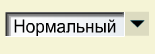
| Изменить начертание шрифта | Выбор в выпадающем меню |
| 
| Указать инструменты, которые будут доступны в задании | Выбор в выпадающем меню |
| 
| Увеличить масштаб на рабочем поле | Залипающая кнопка |
Панель настроек объектов
Список всех объектов модели
Скроллируемый список содержит все объекты модели – как импортированные, так и созданные в Редакторе.
В списке можно увидеть:
Свойства объекта в Редакторе: видим ли объект, можно ли его перемещать.
Имя объекта.
Положение объекта относительно других объектов (выше-ниже).
Статус объекта («изображение» – синий шрифт / «эталон ответа» – зеленый шрифт).
Выделенный объект, который в настоящий момент можно редактировать кнопками-командами или настройки которого можно менять (желтая строка).
В списке можно изменить свойства объекта в Редакторе: временно сделать невидимым (выключить значок «глаз» – например, чтобы увидеть объект, расположенный ниже данного), запретить перемещение (включить значок «замок» – например, для карты-подложки).
Изменить имя выделенного объекта (впишите любое имя вместо задаваемого автоматически).
Выбрать нужный объект для редактирования (выделите строку).
Переместить объект выше или ниже относительно других объектов (перетаскивайте мышью).
Настройки статуса и поведения объекта в модели
Объект, нарисованный средствами Редактора, может иметь один из двух статусов:
Изображение
Эталон ответа
Объект типа Изображение можно будет увидеть в модели-задании и даже отредактировать – если это разрешит автор. Изображение может обладать следующими настройками:
| Настройка объекта | Поведение в модели | Примечание |
| Можно включать | Пользователь может в любое время «включить» показ объекта или снова отключить его.
Настройка «Изначально» определяет, будет ли объект включен или выключен непосредственно после открытия модели.
«Выключенный» в модели объект можно «включить», отметив его в выпадающем списке «Показать скрытые». | Для объектов-изображений и импортированных картинок |
| Можно подсвечивать | Включение этой опции позволяет в модели «подсвечивать» объект при помощи щелчка на нем курсором мыши. | Для объектов-изображений и импортированных картинок |
| Можно перемещать | Включение этой опции позволяет передвигать объект в модели, не меняя его форму и цвет. | Для объектов-изображений и импортированных картинок |
| Можно менять цвет | Включение этой опции позволяет перекрашивать объект в модели. | Только для объектов-изображений |
| Можно менять символ | Включение этой опции позволяет произвольно изменять символ в модели. | Для символов |
| Можно менять форму | Включение этой опции позволяет произвольно деформировать ломаную в модели. | Для ломаных |
| Можно менять текст | Включение этой опции позволяет произвольно редактировать содержание текстового поля в модели. | Для текстовых полей |
Объекты-изображения могут создаваться с разными целями:
В презентационных целях – например, учитель во время объяснения материала сможет «подсветить» какой-нибудь из объектов.
Временно скрытые («выключенные») объекты могут служить подсказкой ученику во время выполнения задания.
Учитель может создать объект, во всем аналогичный эталонному объекту-заданию, кроме, например, цвета – и предложить ученику покрасить этот готовый объект-изображение так, чтобы воспроизвести эталонный.
Объект типа Эталон ответа не будет показан ученику в задании, он служит образцом, который должен правильно воспроизвести ученик. Эталон – это правильный ответ на вопрос задания (или один из вопросов, если их несколько в одном задании).
Поскольку невозможно абсолютно точно повторить положение точки или ломаной линии, для эталонных объектов типа «Символ» и «Ломаная» вводится понятие «Допустимая погрешность». Допустимая погрешность – это зона, постановка объекта в которую будет восприниматься механизмом проверки как правильное построение.
Для символа зона допустимой погрешности – окружность заданного радиуса с центром в центре символа (выколотой точке).
Для незамкнутой ломаной требуется выполнение двух условий:
линия-ответ нигде не выходит за пределы зоны погрешности линии-задания;
крайние точки линии-ответа находятся в пределах погрешности крайних точек линии-задания.
Для замкнутой ломаной (области) требуется выполнение трех условий:
линия-ответ нигде не выходит за пределы зоны погрешности линии-задания;
линия-ответ замкнута;
линия-ответ охватывает внутренность области-задания.
Зона погрешности визуально отображается на рабочем поле в виде розовой области вокруг эталонного объекта. Двигая слайдер, регулирующий величину допустимой погрешности, можно наглядно видеть, как увеличивается или уменьшается зона погрешности.
Помимо местоположения, можно проверять и другие параметры построенного объекта.
Для символа можно проверять
Тип символа
Для незамкнутой ломаной можно проверять
Для замкнутой ломаной можно проверять
Цвет границы
Цвет заливки
Для текстового поля можно проверять
Содержание (с учетом или без учета регистра букв)
Начертание (нормальное, жирное, курсивное, жирное и курсивное)
Размер
Цвет
Поле текстового комментария
Переключившись с настроек объектов («Объекты») на поле «Текст» можно написать текст задания или произвольный комментарий. В модели этот текст будет показан также с правой стороны от рабочего поля.
Закладка Настройки задания
Слева расположен блок «Реакция», позволяющий задать диапазоны правильности ответа (в процентах), в пределах которых будет выдаваться окно сообщения с текстом красного, оранжевого или зеленого цветов. По умолчанию, соответствующие сообщения таковы: «Неверно», «Частично правильно», «Правильно». Вы можете вписать другой текст.
В соответствии со спецификацией SCORM RTE, оценка за выполнение задания исчисляется в процентах и автоматически передается в систему управления учебным процессом.
Блок «Оценивание» позволяет задать алгоритм оценки действий ученика, выполняющего задание. Так, «строгое» оценивание означает, что ученик должен не только воспроизвести эталонные объекты, но и не ставить лишних объектов. Это позволит «наказывать» за попытки «обмануть» задание путем постановки, например, не одного символа в требуемом месте, а заведомо избыточного числа символов – в расчете на то, что один из них случайно «попадет куда надо».
ИНТЕРФЕЙС ПЛЕЕРА
Интерфейс Редактора состоит из трех частей:
Служит для размещения элементов изображения и их редактирования.
Содержит только те инструменты, которые автор считает необходимыми для работы с заданием.
Выпадающее меню «Показать скрытые» позволяет регулировать видимость или невидимость объектов, определенных в Редакторе как «Изображение» с опцией «Можно включать».
Справа расположено нередактируемое текстовое поле, в котором можно увидеть текст задания или произвольный комментарий, составленный автором задания.
Кнопка «Сбросить» позволяет очистить Рабочее поле от всех действий, выполненных в Плеере и вернуться к первоначальному виду задания.
Кнопка «Подтвердить ответ» запускает механизм проверки ответа пользователя.
ДОПОЛНИТЕЛЬНЫЕ ВОЗМОЖНОСТИ Звуковое сопровождение в моделях
Вы можете снабдить свои модели звуковым сопровождением, поместив в папку соответствующей модели (Название модели_files) файлы в формате mp3.
Файлы звукового сопровождения должны иметь следующие названия:
Sound_back.mp3 – зацикленный фоновый звук, стартующий вместе с моделью
Sound_start.mp3 – однократно проигрываемый звук, стартующий с моделью
Sound_correct.mp3 – реакция на правильный ответ
Sound_partly.mp3 – реакция на частично правильный ответ
Sound_wrong.mp3 – реакция на неправильный ответ
Вывод моделей на печать
Модели представляют собой html-файлы, открываемые браузером – поэтому возможность распечатки обеспечивается стандартными средствами браузера. В настройках принтера следует установить горизонтальное (Album) расположения листа.
МОДЕЛИ-ПРИМЕРЫ И СПОСОБЫ ИХ ПОСТРОЕНИЯ
Чтобы открыть модель для просмотра и редактирования, в меню «Модель» выберите пункт «Открыть…» и в диалоге укажите стартовый html-файл нужной модели.
Модель 1. Показ скрытых и выделение
При помощи меню «Показать скрытые», покажите границы государств Европы, отдельно границы Франции и Германии, их названия, государственные флаги.
Используйте подсветку, чтобы акцентировать внимание на нужном объекте.
Этапы построения модели
При помощи кнопки «Импортировать рисунок» вставьте из папки «Библиотека изображений» карту-подложку (в данном случае – Карта_Европа_Физическая.jpg) и схему границ государств Европы (Карта_Европа_Границы.png – картинка с прозрачным фоном).
Чтобы при работе с моделью импортированные изображения не перемещались от случайного движения мыши, запретите перемещение объекта, щелкнув во вторую колонку списка объектов – появится символ «замок».
При помощи кнопки «Импортировать рисунок» вставьте из папки «Библиотека изображений» флаги Франции и Германии.
При помощи инструмента «Создать ломаную» нарисуйте замкнутые области, повторяющие контуры Франции и Германии. Для более точной обрисовки можно временно увеличить масштаб изображения на рабочем поле.
Назначьте нарисованным областям свойство «Можно подсвечивать». Тогда в модели вы сможете акцентировать внимание на нужном объекте щелчком мыши на нем – вокруг объекта начнет мигать рамка.
При помощи инструмента «Изменить цвет заливки» покрасьте созданные области в нужный цвет с нужной степенью прозрачности. (Обратите внимание: чтобы начать редактировать объекта, его нужно сначала «выделить». Для этого нужно либо просто щелкнуть курсором на нужном объекте, либо (особенно если объект находится «ниже» другого и недоступен для выделения) выбрать объект в списке всех объектов модели.)
При помощи инструмента «Создать текстовое поле» разместите надписи «Франция» и «Германия».
Всем созданным и импортированным объектам (кроме карты-подложки) назначьте свойство «Можно включать». Объекты-изображения со свойством «Можно включать» при открытии модели в Плеере не показываются сразу, а лишь появляется в списке «Показать скрытые». Пользователь может в любое время «включить» показ объекта или снова отключить его.
Для удобства работы с объектами, рекомендуем заменить автоматически возникающие в списке объектов имена на более осмысленные.
При помощи кнопки «Указать инструменты, которые будут доступны в задании» вызовите панель настройки и отключите все инструменты – поскольку ни один из них для работы с данной моделью не понадобится (кроме инструмента «Выбрать/переместить», который доступен всегда)
Модель 2. Перемещение объектов
Переместите силуэты Франции и Германии так, чтобы границы стран заняли правильное место на карте.
Этапы построения модели
При помощи кнопки «Импортировать рисунок» вставьте из папки «Библиотека изображений» карту-подложку (в данном случае – Карта_Европа_Физическая.jpg) и схему границ государств Европы (Карта_Европа_Границы.png – картинка с прозрачным фоном).
Чтобы при работе с моделью импортированные изображения не перемещались от случайного движения мыши, запретите перемещение изображения, щелкнув во вторую колонку списка объектов – появится символ «замок».
При помощи инструмента «Создать ломаную» нарисуйте замкнутую область (например, «Территория Франции»).
Присвойте объекту-области статус «Эталон ответа». Этот объект не будет виден ученику, он будет «ждать», пока поверх него не появится проверяемый объект, созданный или модифицированный учеником. (Обратите внимание: все объекты типа «Эталон ответа» в списке объектов модели пишутся зеленым шрифтом.)
При помощи инструмента «Создать копию объекта» получите копию исходной области (например, «Франция») и разместите ее в произвольном месте.
Объекту «Франция» присвойте статус «Изображение» и включите свойство «Можно перемещать». Этот объект будет виден ученику и его можно будет двигать по карте.
Аналогично создайте области для Германии.
С импортированной схемой границ можно поступить по-разному. Можно просто оставить ее видимой – это упростит выполнение задания. Можно назначить этому объекту свойство «Можно включать» – предоставив ученику возможность «включить» изображение как подсказку. Можно, наконец, просто удалить изображение – тогда ученик должен будет сориентироваться по очертаниям береговой линии Европы.
При помощи кнопки «Указать инструменты, которые будут доступны в задании» вызовите панель настройки и отключите все инструменты – поскольку ни один из них для работы с данной моделью не понадобится (кроме инструмента «Выбрать/переместить», который доступен всегда).
Модель 3. Закраска и текст
Выделите силуэт Франции и закрасьте его красным цветом, выделите силуэт Германии закрасьте его синим цветом.
Подпишите названия этих стран на карте.
Этапы построения модели
При помощи кнопки «Импортировать рисунок» вставьте из папки «Библиотека изображений» карту-подложку (в данном случае – Карта_Европа_Физическая.jpg) и схему границ государств Европы (Карта_Европа_Границы.png – картинка с прозрачным фоном).
Чтобы при работе с моделью импортированные изображения не перемещались от случайного движения мыши, запретите перемещение изображения, щелкнув во вторую колонку списка объектов – появится символ «замок».
При помощи инструмента «Создать ломаную» нарисуйте замкнутую область (например, «Территория Франции»).
Присвойте объекту статус «Эталон ответа». Этот объект не будет виден ученику, он будет «ждать», пока поверх него не появится проверяемый объект, созданный или модифицированный учеником.
В соответствии с условием задания, закрасьте область красным цветом при помощи инструмента «Изменить цвет заливки».
Включите проверку цвета данного объекта-эталона в задании.
При помощи инструмента «Создать копию объекта» получите копию исходной области (например, «Франция для закраски») и разместите ее непосредственно поверх области-эталона.
Объекту «Франция для закраски» присвойте статус «Изображение» и включите свойство «Можно менять цвет». Этот объект будет виден ученику и его можно будет перекрашивать.
Аналогично создайте области для Германии.
При помощи инструмента «Создать текстовое поле» разместите надписи «Франция» и «Германия».
Присвойте надписям статус «Эталон ответа».
При помощи кнопки «Указать инструменты, которые будут доступны в задании» вызовите панель настройки и отключите все инструменты кроме инструмента «Изменить цвет заливки».
Модель 4. Построение символов и линий
Выберите инструмент «Создать символ» и поставьте круг на том месте карты, где расположен Париж. Окрасьте круг в красный цвет. Создайте синий круг на месте, где расположен Берлин.
При помощи инструмента «Создать ломаную» нарисуйте сухопутную границу между Францией и Германией.
(Чтобы завершить построение ломаной, используйте двойной щелчок на последней точке).
Этапы построения модели
При помощи кнопки «Импортировать рисунок» вставьте из папки «Библиотека изображений» карту-подложку (в данном случае – Карта_Европа_Физическая.jpg), схему границ государств Европы (Карта_Европа_Границы.png – картинка с прозрачным фоном) и схему размещения крупных городов Европы (Карта_Европа_Города.png – картинка с прозрачным фоном).
Чтобы при работе с моделью импортированные изображения не перемещались от случайного движения мыши, запретите перемещение изображения, щелкнув во вторую колонку списка объектов – появится символ «замок».
При помощи инструмента «Создать символ» поставьте кружки на месте Парижа и Берлина.
Присвойте этим кружкам статус «Эталон ответа». Включите проверку типа символа и его цвета, но не включайте проверку размера – в задании не оговаривается, какого размера должен быть круг.
В соответствии с условием задания, закрасьте символ Парижа красным цветом, а символ Берлина – синим при помощи инструмента «Изменить цвет заливки». Включите проверку цвета символа.
При помощи инструмента «Создать ломаную» нарисуйте сухопутную границу между Германией и Францией. Чтобы завершить построение ломаной, используйте двойной щелчок на последней точке.
При помощи кнопки «Указать инструменты, которые будут доступны в задании» вызовите панель настройки и отключите все инструменты кроме необходимых для выполнения задания: «Создать символ», «Создать ломаную», «Изменить цвет заливки».
МЕТОДИЧЕСКИЕ РЕКОМЕНДАЦИИ РАЗРАБОТЧИКАМ МОДЕЛЕЙ
Требования к уровню подготовки разработчика
Базовые знания ПК.
Умение оформлять графические материалы на уровне слайдов MS PowerPoint.
Умение пользоваться цифровыми ресурсами Интернет и хранилищами цифровых ресурсов для поиска необходимых изображений.
Умение пользоваться сканером для оцифровки бумажных материалов.
Желателен опыт работы с цифровыми образовательными ресурсами, знание специфики тестовых заданий и систем управления учебным процессом.
Разработка моделей
Сложность составляемого вами задания должна соответствовать возрасту и уровню подготовки учеников – как в части содержания, так и в части предоставленного в задании интерфейса.
Внимательно проверяйте соответствие словесной формулировки созданного вами задания и его реального смысла. Постарайтесь избегать недостаточно понятных или двусмысленных формулировок.
Выдерживайте единый стандарт обозначений и терминов. Используемые вами термины, относящиеся к интерфейсу задания, должны в точности соответствовать терминам программной среды (показываемых, например, во всплывающих подсказках).
Внимательно следите за тем, чтобы ученику были предоставлены все необходимые инструменты для выполнения задания. Для этого обязательно предварительно выполните готовое задание самостоятельно.
В то же время, полезно скрыть необязательные инструменты, чтобы упростить интерфейс задания – если только наличие таких инструментов не оправдано методическими соображениями (например, стимулировать ученика к неоцениваемому улучшению общего дизайна карты).
Апробация моделей
Для проверки эффективности созданных вами моделей полезно апробировать их в реальном учебном процессе, варьируя условия:
На уроках по разным предметам – география, история, курсы естествознания и обществознания, где предполагается работа с картой.
При разных формах организации занятий – в режиме презентации, в режиме совместного обсуждения, в режиме тестирования в компьютерном классе, при работе дома, и т.д.
С учащимися разного возраста и уровня подготовки.
ТЕХНИЧЕСКИЕ РЕКОМЕНДАЦИИ
Требования к конфигурации компьютера
Для работы с Конструктором требуется, чтобы на вашем компьютере были установлены:
Браузер Internet Explorer – необходим и достаточен для запуска Редактора и достаточен для показа готовых моделей. Любой другой браузер достаточен только для показа моделей.
Flash-плагин входит в состав любого современного браузера, но его версия может быть устаревшей. Если ваш компьютер подключен к сети Интернет, в большинстве случаев обновление плагина происходит автоматически. Если автоматической установки не произошло, вам следует установить плагин самостоятельно одним из двух способов:
Если у вас есть диск с «Системой управления учебным процессом», разработанной в рамках проекта ИСО, вы можете либо установить систему целиком, либо отдельно запустить инсталляционный файл install_flash_player_active_x.msi, находящийся в папке Additional\Shockwave.
Обратите внимание:
Файл с диска «Системы управления учебным процессом» установит flash-плагин только к браузеру Internet Explorer, наличие которого необходимо для работы Редактора и достаточно для запуска моделей.
Если у вас есть возможность хотя бы временно войти в сеть Интернет, перейдите по ссылке http://www.adobe.com/go/EN_US-H-GET-FLASH и в открывшейся экранной форме нажмите кнопку «Agree and install now».
Обратите внимание:
По указанной ссылке будет установлен flash-плагин именно к тому браузеру, с помощью которого вы вошли на страницу фирмы Adobe. При этом для работы Редактора требуется наличие браузера Internet Explorer и плагина к нему, а запуск готовых моделей может осуществляться и при помощи любого другого браузера, но тогда плагин к нему также должен быть установлен.
Форма отчета о сбое или ошибке в работе программы
Для полноценного понимания и устранения выявленных программных сбоев (багов), просим вас присылать свои замечания, сопроводив их ответами на следующие вопросы:
Какая последовательность действий совершалась?
В чем проявилась неправильная работа программы?
Удается ли вам устойчиво воспроизвести ту же самую ошибку?
Сохраните снимок экрана вашего компьютера в момент ошибки.
Опишите конфигурацию вашего компьютера, операционной системы, браузера.
ПРИЛОЖЕНИЕ:
Карты в сети Интернет
Предупреждение
В сети Интернет содержится огромное количество ресурсов, которые могут быть полезны при создании интерактивных карт. Некоторые из адресов приводятся ниже. Следует помнить о возможных проблемах, связанных с использованием Интернет-ресурсов:
Интернет-адреса могут устареть – страницы могут вообще исчезнуть, могут изменить свое содержание, перенаправлять на другую страницу, показывать любую рекламу и т.п. В связи с этим невозможно гарантировать, что по указанному адресу вы найдете полезный ресурс и что его вид будет соответствовать педагогическим нормам.
Интернет ресурсы вообще, и изображения в особенности, обычно имеют законных владельцев, и в связи с этим их использование ограничивается законом об авторском праве. Чаще всего не будет преступлением позаимствовать в сети Интернет изображения для составления карты, используемой в образовательных некоммерческих целях. В любом случае, ответственность за использование таких ресурсов несете вы сами.
Онлайн карты на основе космической съемки
http://maps.google.com
http://maps.yahoo.com/
http://www.multimap.com
Библиотеки карт
http://www.lib.utexas.edu/maps – Коллекция The University of Texas.
http://www.lib.berkeley.edu/EART/topo.html – Коллекция University of California.
http://www.ostu.ru/personal/nikolaev/index.html – Атлас всемирной истории.
http://abuss.narod.ru/Biblio/maps1.htm – Исторические карты
http://www.topmap.narod.ru – Топографические карты СССР.
Коллекции ссылок
http://www.katori.pochta.ru/karta.html
http://russiamaps.newmail.ru/links.htm
34















